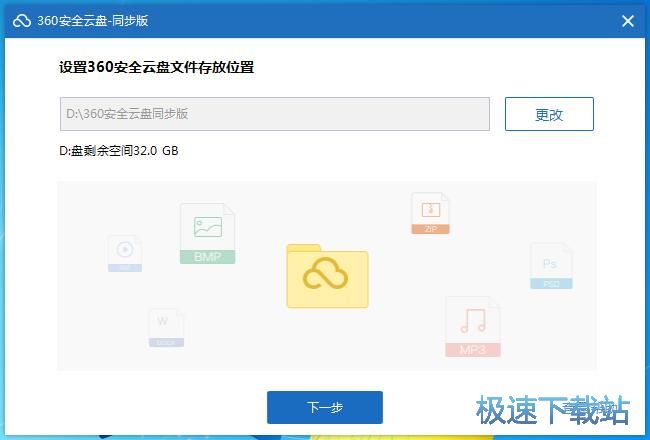360安全云盘同步版的安装步骤具体讲解
时间:2021-05-29 16:30:39 作者:无名 浏览量:55
作为一款十分专业的云盘工具,360安全云盘同步版可以为广大用户提供云存储、文件共享等服务。用户可以通过软件的使用,进行工作与学习文档文件的备份,让自己的需要的东西变得更加的安全便捷。本篇文章,小编将为大家着重介绍下360安全云盘同步版的安装步骤,并为用户对安装进行具体的讲解,希望可以帮助用户更为详细地了解该软件。
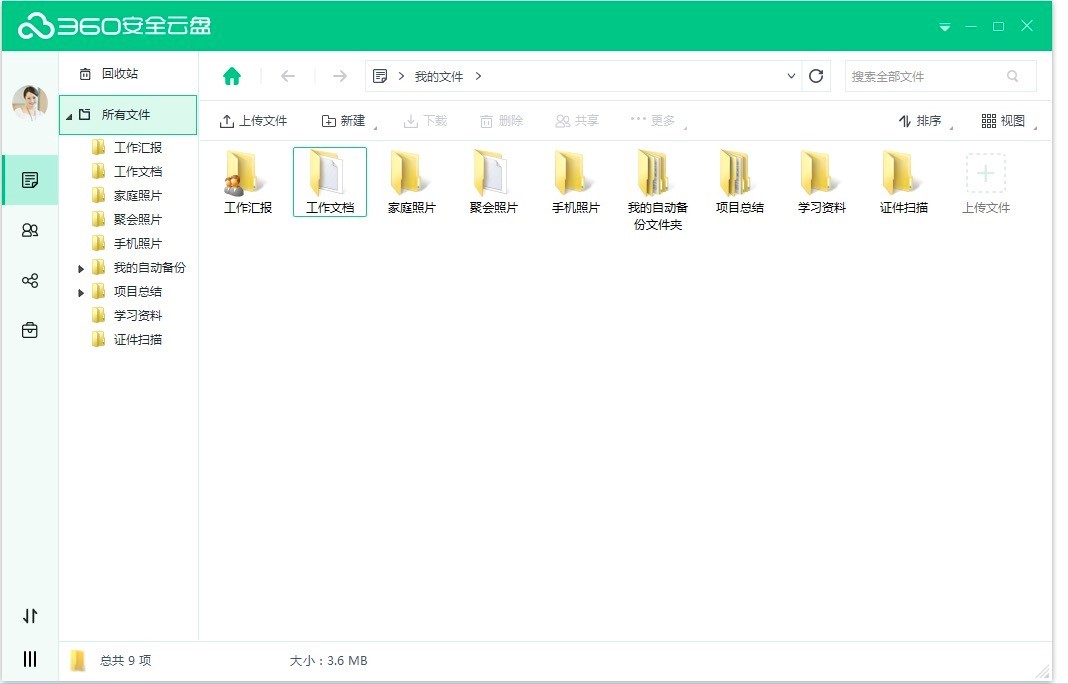
360安全云盘同步版 图一
安装步骤:
1. 用户可以在本站中,进行360安全云盘同步版最新版的安装压缩包下载。用户在下载之前,需要根据自己的网络状况,选择合适的下载方式,进行软件的下载。在完成下载后,用户需要对软件的安装压缩包进行解压,并点击解压之后得到的exe程序文件,以此进入360安全云盘同步版的安装向导界面。
2. 接下来,用户看到的是软件安装向导首页的内容,用户在安装360安全云盘同步版之前,需要阅读软件的用户许可协议,并在点开之后,大致进行阅读与浏览,再点击勾选 “已阅读并同意”的按钮,开始进行软件的安装。
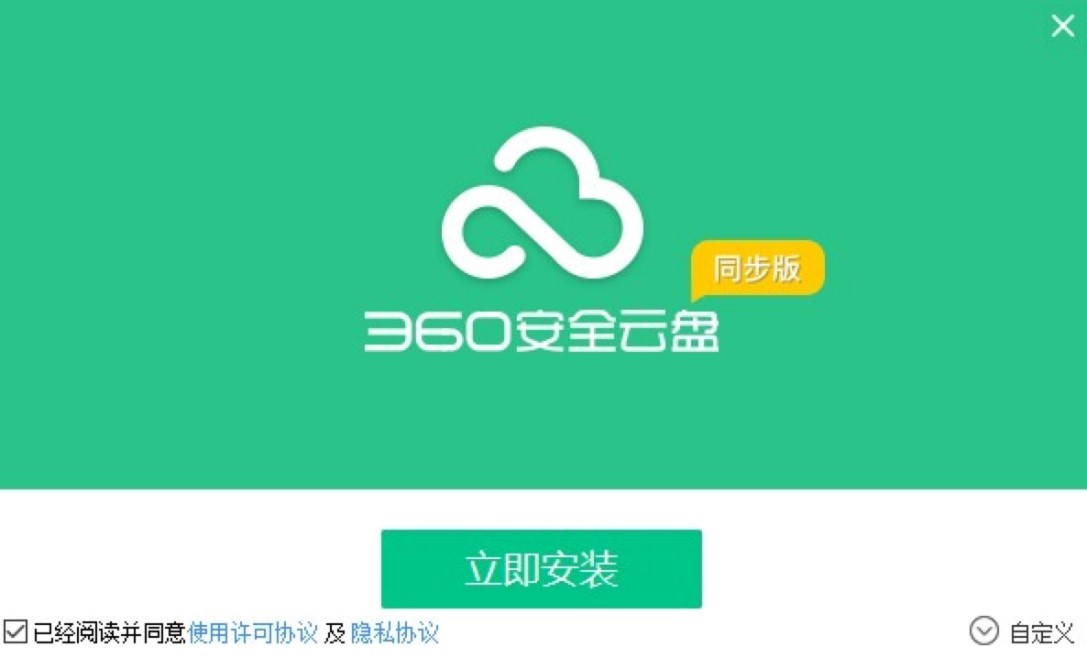
360安全云盘同步版 图二
3. 接下来,用户需要对软件的安装位置继续拧选择,用户可以直接在在页面中,点击“立即安装”按钮,快速完成360安全云盘同步版的安装。不过,这样的话,会将软件直接默认安装到电脑的C盘中,C盘占用过大的话,实惠对电脑的运行速度产生影响的,所以,还是建议用户选择自定义安装,自主选择软件的安装位置。
4. 选择“自定义”选项后,用户需要在出现的安装位置栏目中,自主选择合适的文件夹进行安装。在这个过程中,用户还可以看到附加选项,用户可以根据自己的使用需求进行选择,完成上述的全部选择后,点击“立即安装”,耐心等待软件的安装完成。
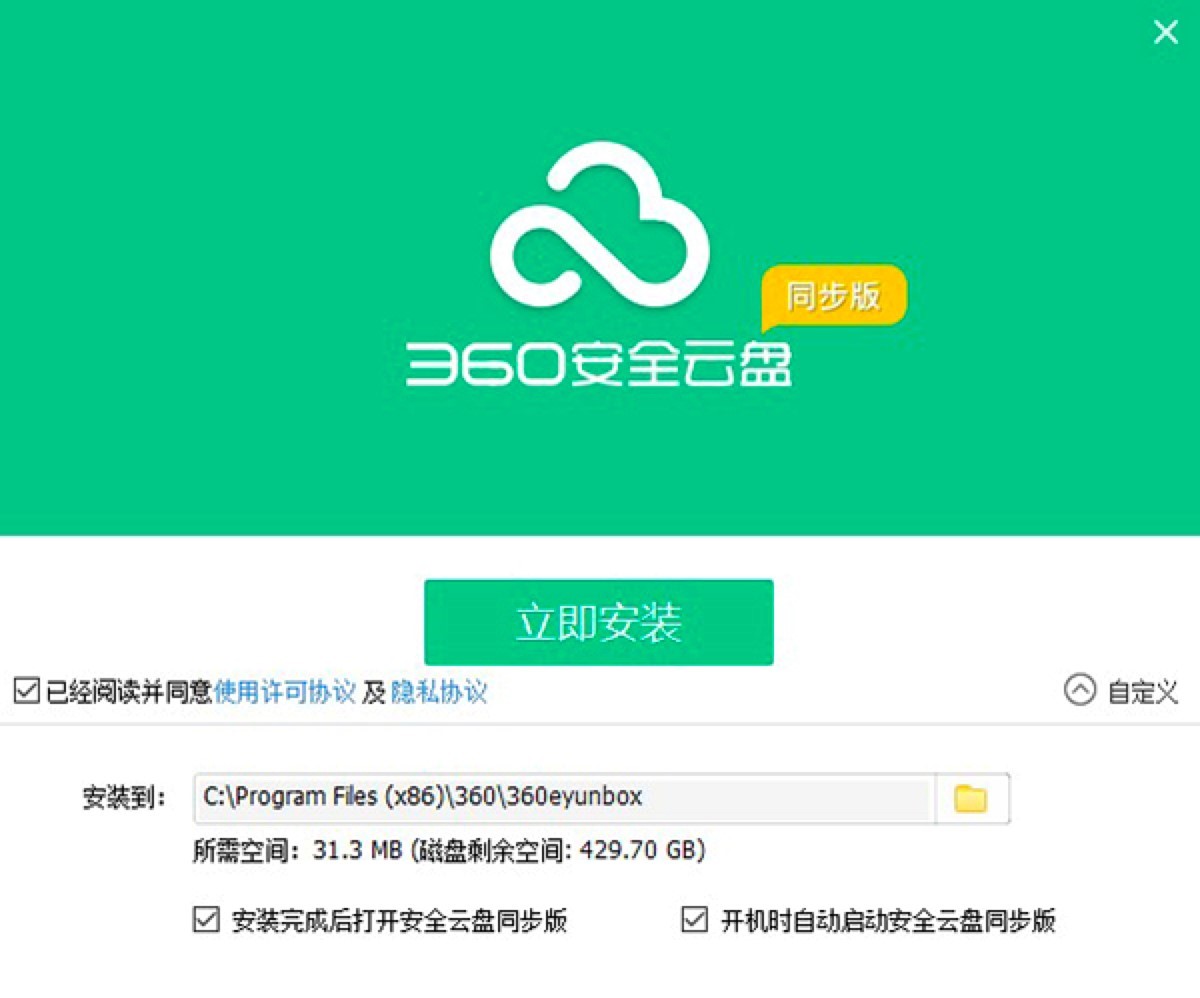
360安全云盘同步版 图三
5. 360安全云盘同步版正在安装中,用户可以通过安装进度条页面,了解到360安全云盘同步版的安装进程。
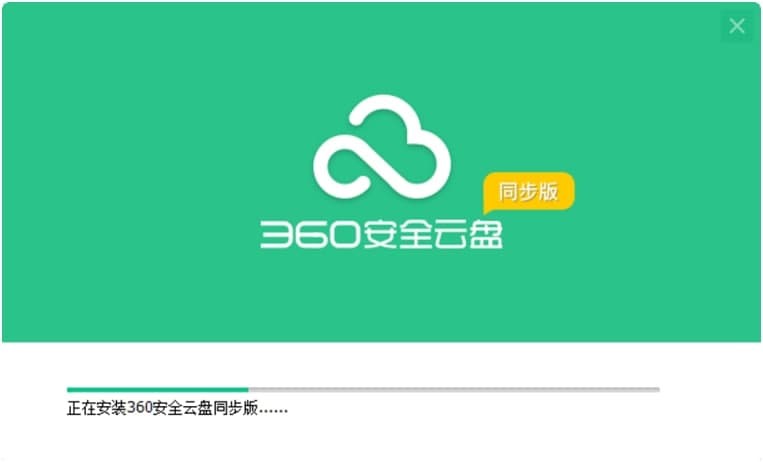
360安全云盘同步版 图四
6. 软件安装完成之后,用户可以点击完成,退出软件的安装向导,打开软件,并在页面的指定位置中输入账号与密码之后,登录软件,全面开始软件文件的同步之旅了!
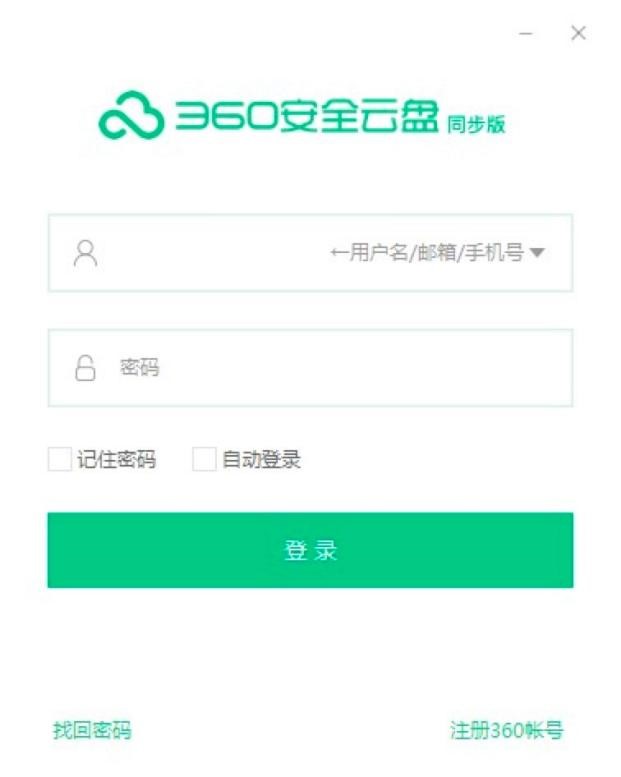
360安全云盘同步版 图五
360安全云盘同步盘 2.0.0.1090 官方版
- 软件性质:国产软件
- 授权方式:免费版
- 软件语言:简体中文
- 软件大小:5723 KB
- 下载次数:10306 次
- 更新时间:2021/5/24 10:03:11
- 运行平台:WinAll...
- 软件描述:电脑硬盘空间不够用了,好多照片占据了大量的硬盘空间,但是又不能删除,怎么办?今天... [立即下载]
相关资讯
相关软件
电脑软件教程排行
- 破解qq功能和安装教程
- 怎么将网易云音乐缓存转换为MP3文件?
- 比特精灵下载BT种子BT电影教程
- 微软VC运行库合集下载安装教程
- 土豆聊天软件Potato Chat中文设置教程
- 怎么注册Potato Chat?土豆聊天注册账号教程...
- 浮云音频降噪软件对MP3降噪处理教程
- 英雄联盟官方助手登陆失败问题解决方法
- 蜜蜂剪辑添加视频特效教程
- 比特彗星下载BT种子电影教程
最新电脑软件教程
- 悠悠闹钟电脑版最新使用技巧详细介绍
- 京东火牛抢购软件的安装教程与使用说明
- 极简按键辅助工具的基本内容与使用方法介绍...
- 打印机服务器工具端口管理的操作技巧详细介...
- 百度一键ROOT软件的基本内容与安装教程详细...
- T7窗口隐藏精灵特色与使用方法介绍
- acdsee软件的基本介绍以及使用技巧的详细介...
- acdsee软件的特色功能及安装步骤的阐述
- 360安全云盘同步版的安装步骤具体讲解
- 怎么使用bt青草
软件教程分类
更多常用电脑软件
更多同类软件专题